
Tot hardware-ul computerului dvs., de la placa de bază la camera web, are nevoie de drivere pentru a funcționa corect. Iată cum puteți descărca driverele oficiale de dispozitiv pentru hardware, indiferent dacă utilizați Windows 10 sau 7.
Windows descarcă automat driverele
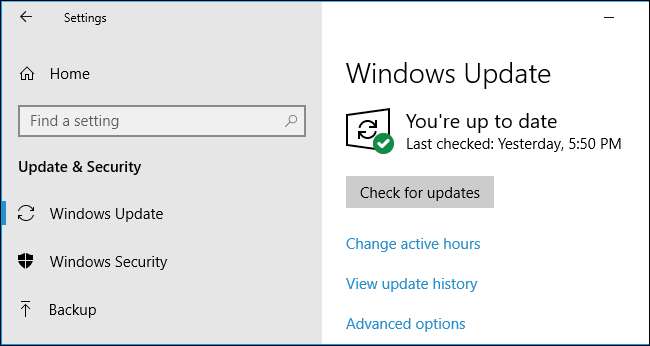
Dacă computerul și dispozitivele conectate funcționează corect, probabil că nu este nevoie să descărcați drivere. Când instalați Windows pe un computer sau conectați un periferic la computer, Windows descarcă și instalează automat driverele corespunzătoare. Producătorii de dispozitive încarcă aceste drivere oficiale în Windows Update, astfel încât Windows să le poată instala automat. Orice actualizare importantă este livrată și prin Windows Update. Aceasta este cel mai sigur mod de actualizare a driverelor pe Windows , deoarece trec prin teste destul de extinse de către Microsoft.
Windows Update are mai multe drivere pe Windows 10, deci funcționează mai bine pe sistemele Windows 10. Dar chiar și computerele cu Windows 7 pot obține multe drivere prin Windows Update.
În unele cazuri, veți dori să descărcați driverele oficiale direct de la producător în loc de Microsoft. Dacă tocmai ați instalat Windows pe un PC sau ați conectat un periferic și ceva nu funcționează corect, este timpul să obțineți driverele oficiale de pe site-ul de descărcare al producătorului. Dacă aveți nevoie de un utilitar hardware care nu este inclus în driverele Windows standard - de exemplu, touchpad-ul sau driverele mouse-ului pot include panouri de control cu setări suplimentare dacă le primiți de la producător - acesta este, de asemenea, un motiv bun pentru a le obține de la producător .
Vă recomandăm, de asemenea instalați cele mai recente drivere grafice pentru hardware-ul grafic NVIDIA, AMD sau Intel al sistemului dvs. dacă jucați jocuri pe computer. Driverele disponibile din Windows Update tind să fie mai vechi, ceea ce înseamnă că nu vor funcționa la fel de bine cu jocurile mai noi. Nici driverele Windows nu au instrumente utile precum NVIDIA GeForce Experience și AMD ReLive pe care le obțineți de la producător. Aceste instrumente vă permit optimizează-ți jocurile , înregistrați și transmiteți în flux jocul , faceți capturi de ecran și actualizați cu ușurință driverele grafice în viitor.
LEGATE DE: Cum să vă actualizați driverele grafice pentru o performanță maximă a jocurilor
Veți avea nevoie de producător și de numărul de model al dispozitivului dvs.
Pentru a descărca manual un driver pentru o bucată de hardware, va trebui să cunoașteți producătorul hardware-ului, precum și numărul modelului acestuia. Aceste informații sunt tipărite pe ambalajul dispozitivului, pe orice chitanțe pe care le aveți și, adesea, chiar pe dispozitivul însuși, dacă priviți cu atenție. De asemenea, puteți descărca versiunea gratuită a Speccy , care vă poate arăta aceste informații despre multe dintre dispozitivele dvs.
LEGATE DE: Cum să obțineți informații detaliate despre computerul dvs.
Dacă ați achiziționat un computer desktop sau laptop, trebuie doar să știți ce producător și numărul modelului de computer aveți. De exemplu, dacă aveți nevoie de un driver Wi-Fi pentru un Dell XPS 13 (model 2018), nu este necesar să știți ce hardware Wi-Fi intern are. Trebuie doar să accesați site-ul web Dell, să căutați pagina XPS 13 (model 2018) și să descărcați driverul Wi-Fi pentru acel PC. Numele și numărul modelului sunt adesea tipărite pe o etichetă undeva pe computerul în sine și ar trebui să fie, de asemenea, pe orice cutie sau chitanță pe care o aveți.
Desigur, dacă v-ați construit propriul computer, va trebui să știți ce componente interne ați folosit. Va trebui să obțineți driverele fiecărei componente hardware de pe site-ul web al producătorului.
Cum se identifică un dispozitiv în Windows
Puteți utiliza Managerul de dispozitive pentru a vizualiza dispozitivele hardware conectate la computer. Pentru a-l deschide pe Windows 10, faceți clic dreapta pe butonul Start, apoi selectați opțiunea „Device Manager”. Pentru a-l deschide pe Windows 7, apăsați Windows + R, tastați „devmgmt.msc” în casetă, apoi apăsați Enter.
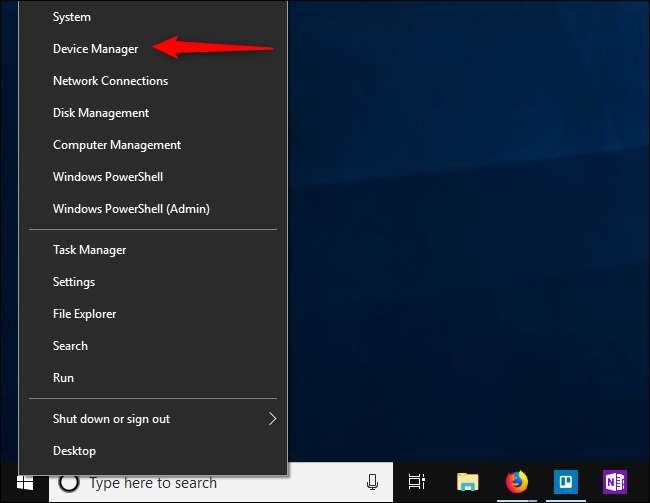
Căutați lista dispozitivelor din fereastra Device Manager pentru a găsi numele dispozitivelor hardware conectate la computer. Aceste nume vă vor ajuta să le găsiți șoferii.
Dacă vedeți „dispozitive necunoscute”, acestea sunt dispozitive care nu funcționează corect, deoarece nu au instalat niciun driver. Poți des identificați un dispozitiv necunoscut uitându-vă la ID-ul său hardware .
LEGATE DE: Cum să găsiți drivere pentru dispozitive necunoscute în Device Manager
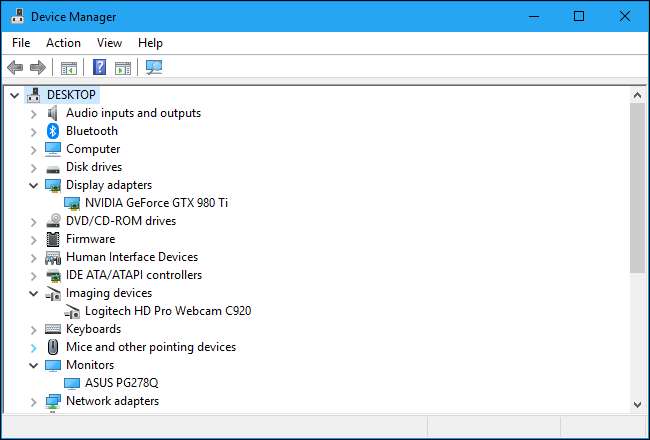
Link-uri oficiale de descărcare a driverelor
Vă recomandăm să obțineți driverele direct de pe site-urile oficiale ale producătorului de hardware. Sari peste aplicații „descărcătoare de drivere” escrocioase s-ar putea să vedeți online. Iată o listă a locurilor oficiale pentru a obține șoferi:
Acer oferă drivere pentru Aspire, Predator, TravelMate și alte PC-uri, precum și diverse accesorii fabricate de Acer.
Alienware utilizatorii pot obține software pentru driver de pe site-ul web Dell, deoarece Dell deține marca Alienware.
AMD oferă descărcări de drivere pentru GPU-urile sale Radeon, precum și APU-urile AMD precum Ryzen, care includ grafică Radeon. Site-ul AMD găzduiește, de asemenea, drivere de chipset de care este posibil să aveți nevoie pentru plăci de bază cu chipset-uri AMD - cu alte cuvinte, dacă sistemul dvs. are un procesor AMD.
măr oferă software de asistență Boot Camp care conține drivere Windows pentru Mac-urile sale, presupunând că sunteți rularea Windows pe Mac prin Boot Camp .
ASUS găzduiește drivere pentru laptop-uri și desktop-uri precum linia de produse ZenBook și Republic of Gamers (ROG), precum și alte echipamente marca ASUS.
Frate oferă o varietate de drivere pentru imprimantele, faxurile și scanerele sale.
Canon Site-ul web oferă drivere pentru camerele digitale, imprimantele și scanerele sale.
Corsar pune la dispoziție utilitare hardware pentru șoareci, tastatură și căști de joc.
Creativ oferă descărcări pentru hardware-ul Sound Blaster și alte periferice.
Dell pune la dispoziție online driverele pentru Inspiron, Latitude, XPS și alte produse hardware pentru PC, precum și driverele pentru orice alte produse Dell pe care le-ați putea avea.
Epson oferă descărcări pentru imprimante, scanere, proiecte și alte dispozitive hardware.
HP oferă drivere pentru Pavilion, EliteBook, ProBook, Envy, Omen și alte linii de PC, precum și imprimante HP și alte produse.
Intel oferă descărcări de drivere pentru orice, de la grafica integrată Intel la hardware-ul Wi-Fi, controlere Ethernet, plăci de bază cu chipset-uri Intel și unități SSD Intel. Poate că va trebui să săriți prin niște cercuri pentru a instalați cele mai recente drivere grafice Intel dacă producătorul computerului dvs. încearcă să vă oprească .
Lenovo descărcare driver de gazde pentru ThinkPad, IdeaPad, Yoga și alte PC-uri, pe lângă alte accesorii Lenovo.
Logitech Site-ul web oferă descărcări pentru șoareci, tastaturi, camere web și alte periferice.
Microsoft oferă descărcări de drivere pentru produse precum șoareci și tastaturi Microsoft. Pentru dispozitivele Surface, Microsoft distribuie în mod normal driverele numai prin Windows Update. In orice caz, descărcări manuale de drivere Surface sunt de asemenea disponibile dacă aveți cu adevărat nevoie de ele.
MSI oferă descărcări pentru laptopuri, desktop-uri, plăci de bază, plăci grafice, periferice pentru jocuri și alte produse.
NVIDIA oferă drivere pentru hardware-ul său grafic GeForce, precum și pentru alte produse NVIDIA, precum seria sa de GPU-uri TITAN.
Razer găzduiește descărcări de software pentru utilitarele Razer Synapse și Razer Surround, care sunt proiectate pentru șoarecii de jocuri Razer, tastaturile și căștile.
Realtek pune la dispoziție drivere audio pe site-ul său, deși probabil puteți obține drivere audio de înaltă definiție Realtek pentru computerul dvs. și de la producătorul computerului sau plăcii de bază.
Samsung Centrul de descărcare oferă drivere pentru laptop-uri și desktop-uri Windows, precum și pentru orice alt produs Samsung, inclusiv unități SSD Samsung.
Sony încă găzduiește descărcări de drivere pentru laptopurile și desktopurile VAIO întrerupte, precum și diverse accesorii fabricate de Sony.
SteelSeries oferă utilitarul hardware SteelSeries Engine pentru căștile sale de jocuri, șoareci și tastaturi.
Synaptics „Site-ul web vă sfătuiește doar să obțineți drivere touchpad Synaptics de la producătorul laptopului dvs., decât să folosiți drivere generice. Accesați pagina producătorului de laptopuri.
Toshiba găzduiește descărcări de drivere pentru computerele și alte periferice.
Western Digital oferă firmware și utilitare destinate utilizării cu unitățile de stocare Western Digital.
Pentru alte mărci, accesați site-ul oficial al producătorului și căutați o pagină de descărcare.
Sursa imaginii: Africa Studio /Shutterstock.com.







